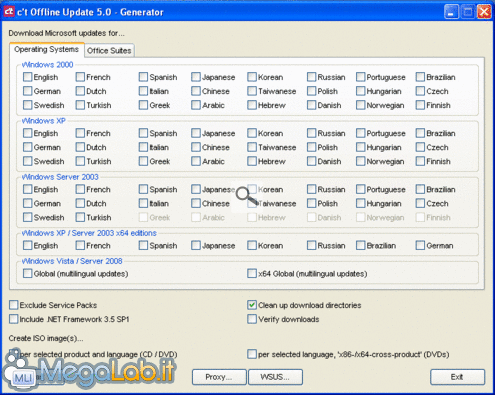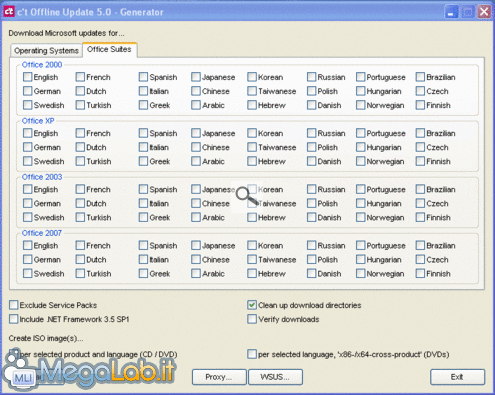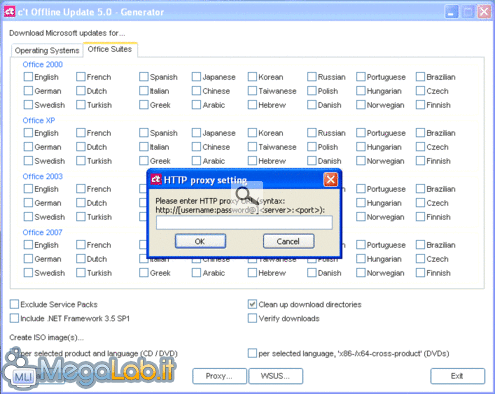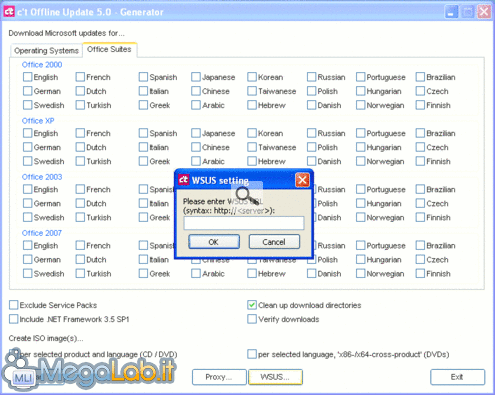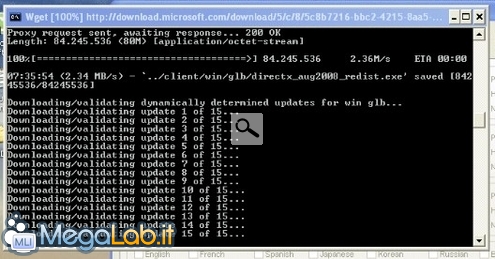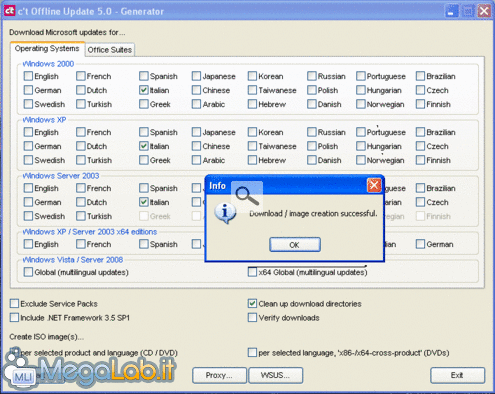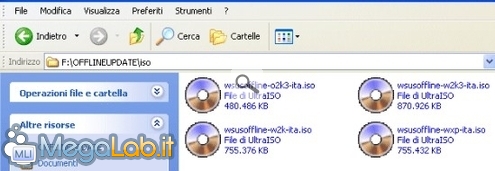Aggiornare Windows senza connessione ad Internet con OfflineUpdate
Per alcuni di voi sembrano lontani quei tempi in cui il massimo della velocità ottenibile per una connessione ad Internet era una misera dial-up a 56K o, per i più fortunati, una ISDN a 128K.
Tra modem UMTS formato pendrive, ADSL e HotSpot, le possibilità di connettività offerte all'utenza comune offrono oggigiorno una Internet quasi ubiquitaria dando la possibilità a (quasi) tutti di avere velocità di navigazione dignitose.
Presentare quindi la recensione di un software che permette di aggiornare un sistema Windows e relative suite di Office in modalità offline può sembrare anacronistico, ma sotto alcuni aspetti questo non è totalmente vero: presenta anzi dei vantaggi, quali la velocità dell'operazione, l'essere svincolati dall'avere una connessione a portata di mano e il non dover ripetere il download delle patch se avete tanti computer da aggiornare.
Il software di cui vi parlerò si chiama OfflineUpdate e lo uso da un paio di anni proprio perché mi consente di aggiornare un personal computer anche se dovessi trovarmi in un accampamento sull'Annapurna.
Molti computer in commercio hanno un sistema di restore fornito dalla casa produttrice ed inevitabilmente, con il passare del tempo, la versione precaricata è suscettibile di contrarre malware semplicemente collegando la macchina appena installata ad una qualsiasi rete non adeguatamente protetta. Stesso discorso vale per quei PC assemblati che si ritrovano ancora versioni OEM di Windows pre-service pack 1.
Con questo piccolo ma funzionale applicativo si possono creare set di CD e/o DVD con tutti gli aggiornamenti necessari a rendere il PC appena installato perfettamente up-to-date senza avere alcuna connessione ad Internet e con l'unica "fatica" da sostenere che è quella di inserire il supporto nel proprio lettore e, nel caso non sia abbia l'autorun funzionante, lanciare il file eseguibile UPDATE.CMD presente nella directory principale del CD.
Veniamo quindi all'esame dell'interfaccia e delle funzionalità di questo software.
Innanzitutto, si tratta di un prodotto totalmente gratuito e rilasciato sotto GPL, non supera il megabyte, non richiede installazione ed è scaricabile dal sito del produttore al seguente indirizzo.
La modalità di utilizzo è di una semplicità disarmante e quasi totalmente point & click.
Una volta scaricato è sufficiente scompattare il file zip in una cartella a scelta, meglio se nella directory principale onde evitare problemi con nomi file troppo lunghi (es: C:\OFFLINEUPDATE).
Il software non necessità di installazione ed è sufficiente lanciare l'unico eseguibile visibile nella cartella per veder comparire la semplice interfaccia grafica del programma.
In alto è possibile distinguere due tab, uno per gli aggiornamenti di Windows (2000/XP/2003 e x64) e l'altro per le suite di Office (2000/XP/2003/2007)
Selezionando le checkbox desiderate si possono scegliere le patch localizzate per le versioni di cui abbiamo bisogno.
Si fanno notare per la loro assenza la lingua italiana per le versioni x64 e gli aggiornamenti per Windows Vista.
In fondo alla sezione Operating Systems è possibile selezionare il supporto per le versioni MUI (Multilingual User Interface)
Nelle checkbox che si trovano nella parte inferiore della finestra abbiamo:
Exclude Service Packs: se spuntata i service pack non verranno scaricati
Include .NET Framework 3.5 SP1: se spuntato scaricherà la versione .NET riportata
Cleanup download directories: cancella il contenuto della directory di download. Se spuntato, richiede ad ogni aggiornamento lo scaricamento integrale di tutte le patch e service pack. Per chi ha una connessione molto veloce non costituisce un problema e garantisce l'integrità dei file che andranno a costituire le immagini ISO. Se però il computer è una macchina relativamente sicura allora non conviene selezionare questa opzione
Verify download: verifica che i file scaricati non siano corrotti
Create ISO images...: se spuntata dividerà i file ISO dei CD/DVD creati al termine della procedura in base ai linguaggi selezionati nei tabs Sistema Operativo e Office Suites
Le due voci successive sono le uniche che richiedono, nel caso fosse necessario compilarle, il ricorso ad una tastiera, tutto il resto come avrete notato, viene impostato in punta di mouse.
Proxy: per coloro che si trovano dietro un proxy aziendale c'è la possibilità di inserire l'indirizzo e le credenziali per l'accesso nella forma http://nome_utente:password@indirizzoproxy:porta
WSUS: nel caso abbiate nella vostra rete aziendale un server WSUS, potrete "approfittare" della comodità di avere tutto ciò che vi occorre senza doverlo andare a prelevare dal sito di Microsoft accorciando così i tempi di scaricamento e sgravando la connessione Internet da parecchi giga di download.
Ultima voce è il pulsante Start che ovviamente fa partire il download e la successiva creazione dei file ISO.
Il segno che tutto sta procedendo è la comparsa di una finestra di comando la quale ci mostra il procedere dei singoli download e nelle fasi conclusive, la creazione dei file ISO.
I più attenti noteranno che i download avvengono grazie ad un programma chiamato wget, che non è altro che il porting del noto programma a riga di comando per piattaforma *nix.
Al termine troverete le immagini nell'omonima cartella (i nomi dei file ISO sono significativi e facilmente riconoscibili) e non dovrete fare altro che masterizzarle su un supporto preferibilmente riscrivibile visto che la cadenza dei rilasci Microsoft è mensile e ciò renderebbe in breve tempo obsoleti i contenuti dei vostri CD\DVD
Come già anticipato sopra, l'aggiornamento di una qualsiasi versione di Windows è una operazione banale ed una volta inserito il CD nel computer e lanciato il file update.cmd, si presenterà una piccola finestra dove dovremo scegliere cosa installare.
La spunta su Internet Explorer dovrete naturalmente metterla solo la prima volta, nelle fasi successive dovrete selezionare solo le voci relative agli aggiornamenti.
È importante ricordare che la prima volta non verranno installati tutti gli aggiornamenti e le patch richieste, per cui sarà necessario ripetere l'operazione con il CD fino a quando ci verrà mostrato che il sistema non necessita di ulteriori aggiornamenti.
Ciò avviene in media dopo tre o al massimo quattro riavvii di sistema per cui ve la caverete con poco e se il computer non è una lumaca dopo meno di un'ora avrete il PC pronto all'uso.
Nota: il CD è concepito in maniera tale da rilevare autonomamente gli aggiornamenti necessari e all'utente non è richiesto alcun intervento in tal senso essendo il processo totalmente automatico.
MegaLab.it rispetta la tua privacy. Per esercitare i tuoi diritti scrivi a: privacy@megalab.it .
Copyright 2008 MegaLab.it - Tutti i diritti sono riservati